はがきサイズの名札の意味
普通の名刺サイズの首から吊り下げるタイプは、会話しながら名前が読めません
また、ちょっと離れた場所からも分からないので、声をかけずらい
また、何をしている人なのかが分かると、話のネタが増え、会話の幅が広がったり、知りたい情報を集めやすくなりますので、大きいサイズにしましょう
手作り名札ケース
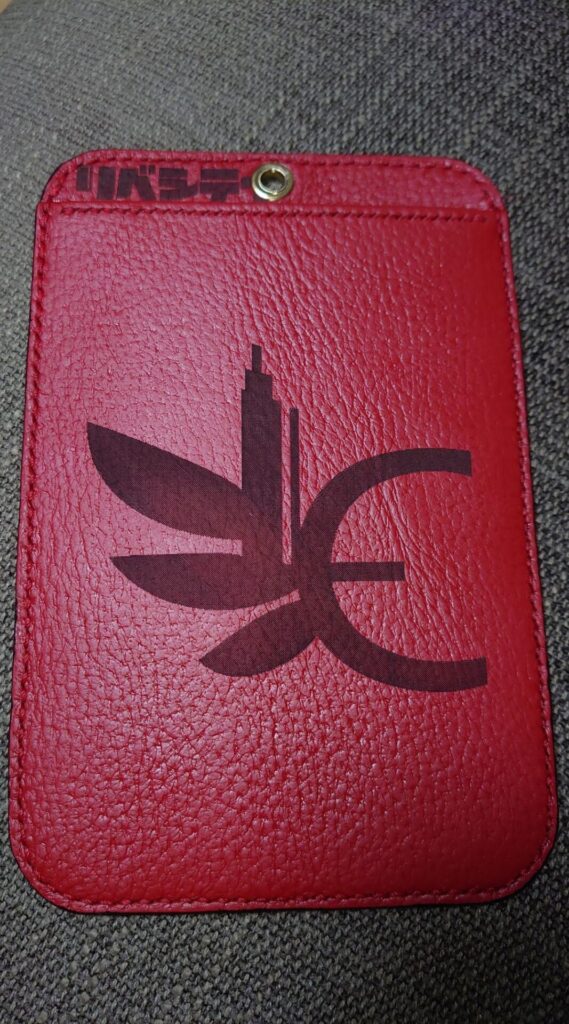





ロゴは、リベのオリジナルロゴを個人で楽しむために取得し、印刷したもので商用利用はしておりません!!個人で利用しております!!
リベシティーのサイトから、フォーマットのダウンロード
リベシティー公式サイトのフォーマットへは、コチラの手順で進んでください
ちなみにこの手順で、リベシティ公式のオフ会規定なども見れますので、確認してください
①ログインし、メニュー欄から、過去の質問集をクリック

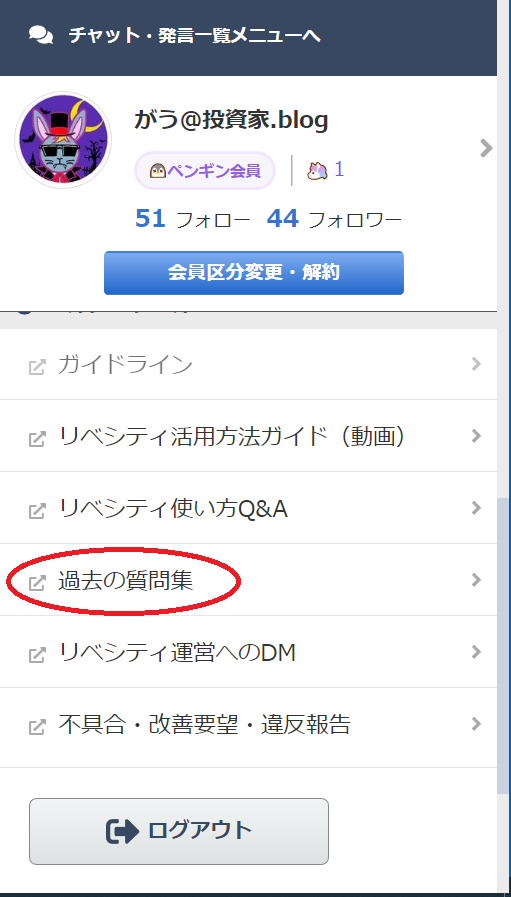
②「名札」を検索
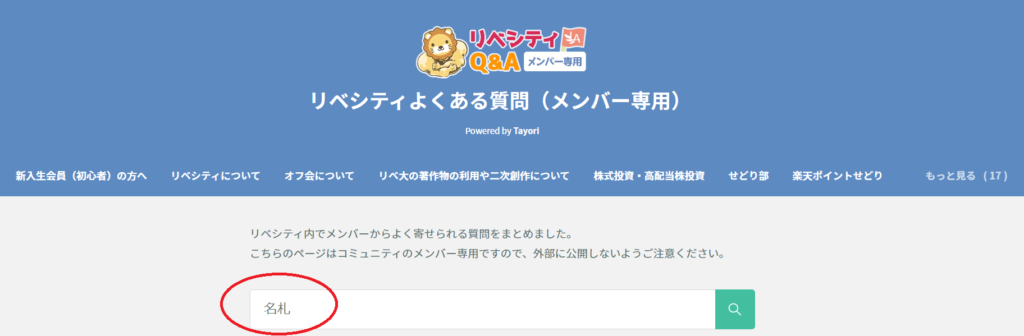
③オフ会便利ガイド(名札)
オフ会関連の記事も見られますのでここでみれるので、確認してください!!
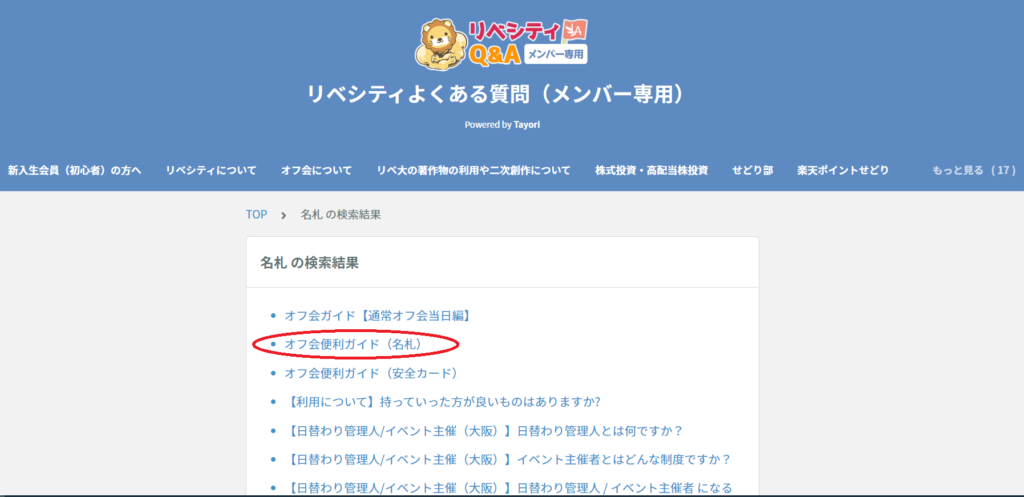
④下記のリンクをクリックし、ダウンロード
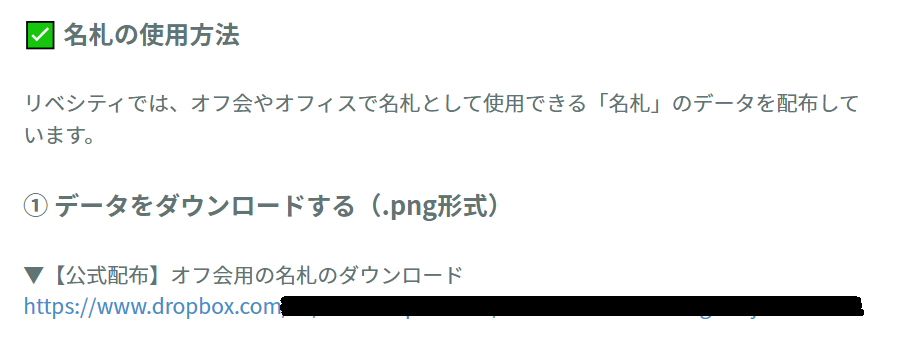
- リベシティの応援会員のみ、アクセス可能です
- 会員用なのと、権利がないので、リンクにしてます
ZIPデータをダウンロードをしてください
旧バージョンと、縦・横で、ジャンプ学長と、指差し学長があるので、選択できますよ!!
2022年10月現在
データは、PNGデータです
PNGデータですので、普通にPCで初期インストールされているペイントでは、作業でいません
canvaを利用されると、編集しやすいかなと・・・
GINPなどの画像編集ソフトをインストールして、使用する必要があります
CubePDFをインストールして、印刷時にデータ変換し、JPEGなどに変換して、ペイントソフトで編集も可能です
書き方
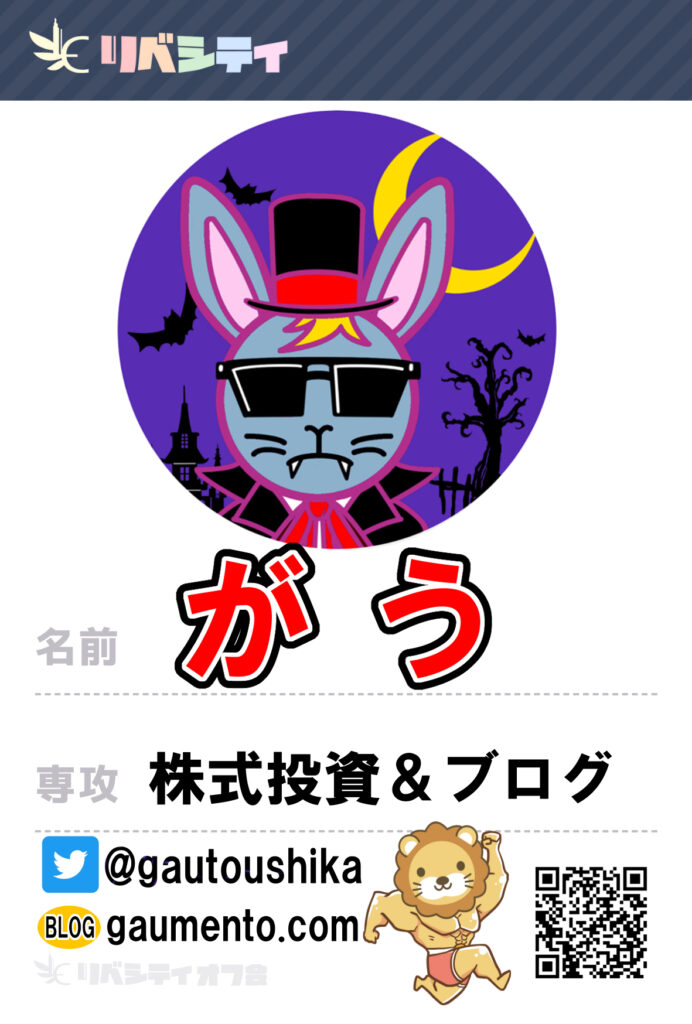
基本的に、アイコン、名前、何をしているか、リベのプロフィールQRコード、blogアカウントや、ツイッターアカウントを追加しましょう
透明な仕様の首掛けを使用する場合、2枚目を作って、裏に細かなデータを入れても良いですね
印刷時に、はがきサイズで切りやすいように、4辺に棒線を入れておくと、切るときに楽ですよ
QRコードの取得方

1:右上のメニューをクリック
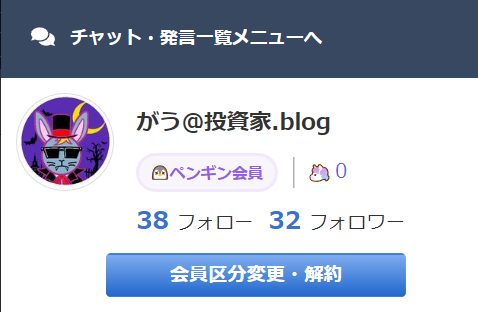
2:メニューをクリックすると出るので、アイコンあたりをクリック
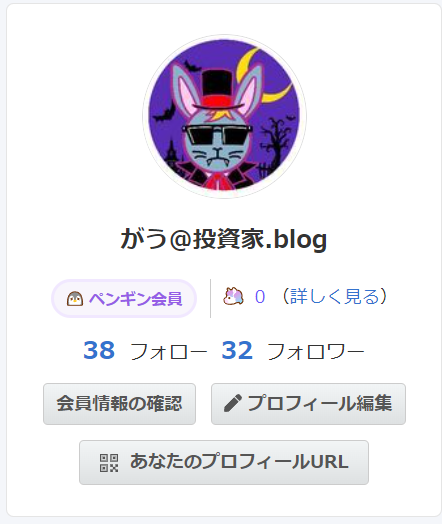
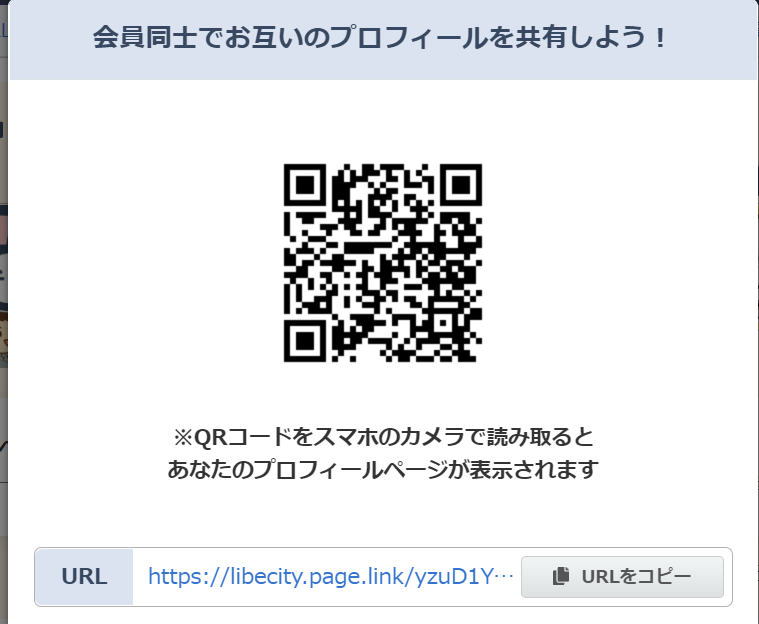
3:あなたのプロフィールURLのQR画像を右クリックで、画像保存
※PCですので、スマホは、別かな?
※スマホの場合は、画面保存アプリなど、保存して、編集ですね
4:保存した画像を張り付けましょう
単体で、ペイントなどで、データ保管してから、貼り付けが良いですね
ポイント
アイコン



アイコンは、わかりやすい物が良いですね
編集時に、3パターンありますが、大きな表示の時は良いですが、YouTubeアイコンなど3cm角前後の場合は、見えませんので、ノーマル・クッキングの方が良いです
シンプル イズ ベストですね
ちなみに、アイコンはノーマルが自作絵で、仕様が嫁の改造です
良く見えても、技術を足すと、見えなくなる場合も有るので、気を付けましょう
名前は、読みやすく・覚えやすい
名前は、大きくしましょう
また、色は赤などの目立つ方が良いです、見えてなんぼですので( ´∀` )
ちなみに、登録の名前も読みやすい方が良いですね
私も、基本は、ハンドルネーム「ガウメント」ですが、読みにくい・呼びにくいだろうとの事で、
「がう」にしてます( ´艸`)
変な感じや、呼びにくいのは辞めましょう!!
がう@投資家・blogなど、@の後にやっていることを入れると、話もしやすいですね
いいな~・役立ったと思ったら、適当に広告クリックして帰ってください( ´艸`)
こちらも、見といてね
以上、皆さんの役に立てばうれしいです。ありがとうございました。
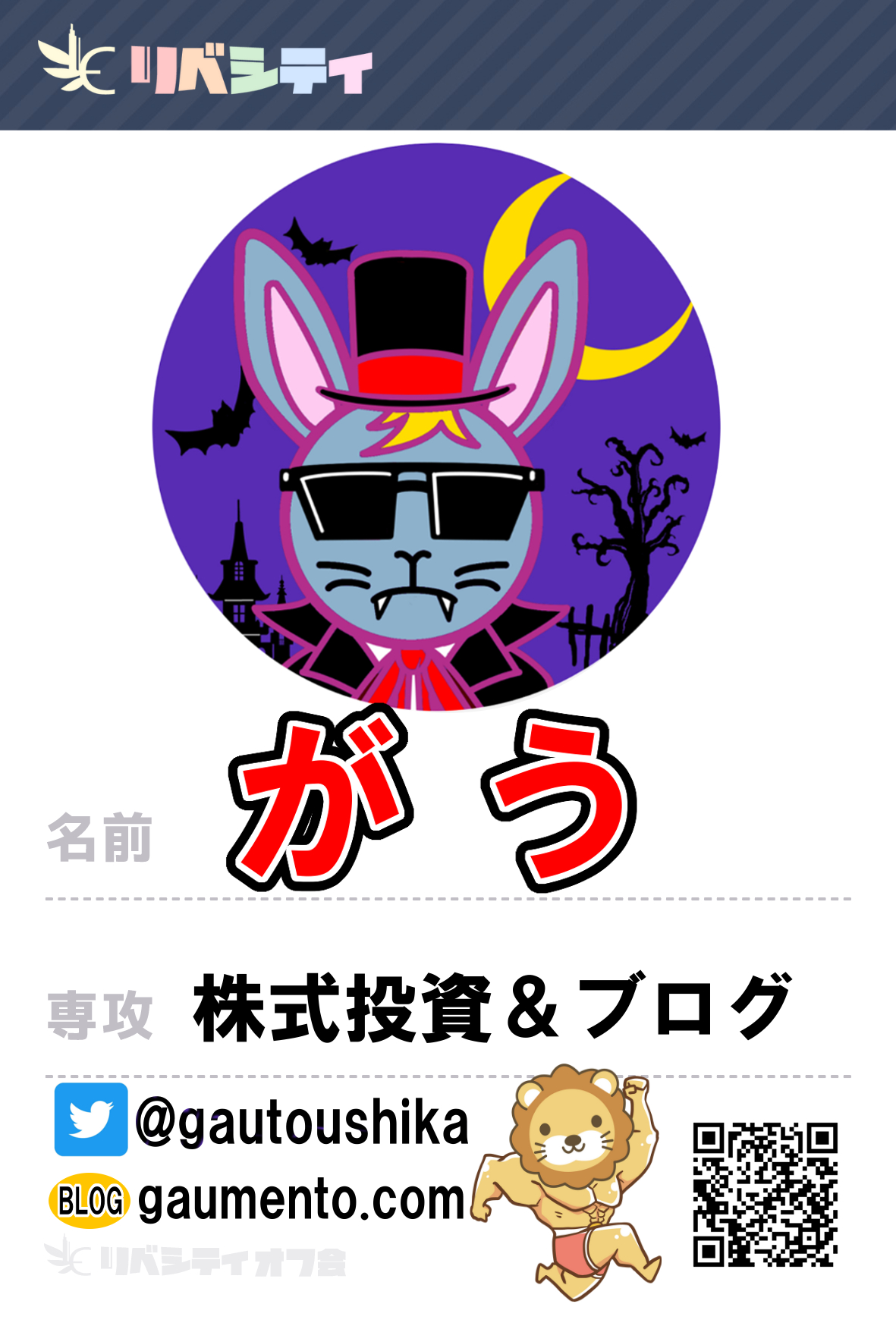



コメント